عند السفر عبر مساحات الإنترنت التي لا نهاية لها أو فحص محتويات محرك الأقراص الثابتة على وحدة نظام أحد الأصدقاء ، قد تجد معلومات تريد نقلها إلى جهاز الكمبيوتر الخاص بك. يتم استخدام تنسيقات مختلفة لتخزين المعلومات. لا تدعم المتصفحات الأكثر شيوعًا جميع التنسيقات تحتاج أحيانًا إلى تثبيت برامج خاصة لفتح ملف.
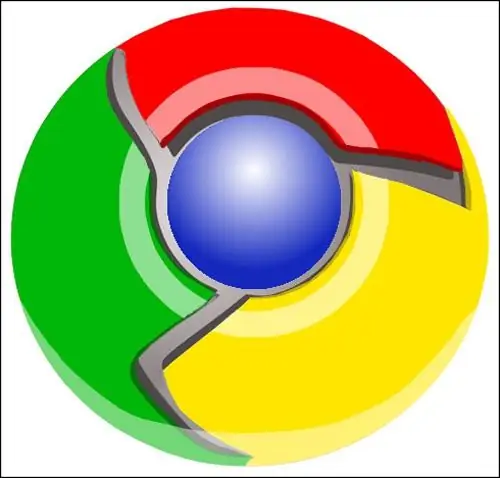
ضروري
أجهزة الكمبيوتر والمتصفحات Internet Explorer و Opera و Mozilla Firefox
تعليمات
الخطوة 1
إذا كنت تستخدم متصفح Internet Explorer الأقدم والأكثر شهرة ، لحفظ مستند ويب على محرك الأقراص الثابتة ، حدد "ملف" في القائمة الرئيسية ، ثم "حفظ باسم". في مربع "نوع الملف" ، قم بتوسيع القائمة بأنواع الملفات التي يدعمها هذا المستعرض. إذا حددت Complete Web Page (*.htm، *.html) ، فسيتم حفظ النص الذي تم إنشاؤه باستخدام جدول ترميز HTML على محرك الأقراص الثابتة. إذا كانت الصفحة تحتوي على صور ، فسيتم حفظها في مجلد منفصل.
الخطوة 2
العنصر التالي في هذه القائمة هو "أرشيف الويب ، ملف واحد (*.mht)". في هذه الحالة ، يتم حفظ الصفحة بأكملها على القرص الثابت بالكامل ، جنبًا إلى جنب مع النصوص والصور والبرامج النصية ، كملف مضغوط واحد. عند فتح مستند.mht على محرك الأقراص الثابتة ، سترى الصفحة تمامًا كما بدت على الإنترنت حيث التقيت لأول مرة.
الخطوه 3
تحديد "صفحة ويب ، html فقط (*.htm ، *.html)" يعني أن نص ترميز HTML وربما بعض الصور يتم حفظها على القرص الصلب.
وأخيرًا ، سيحفظ العنصر Text file (*.txt) المعلومات على محرك الأقراص الثابتة كمستند نصي بتنسيق.txt.
الخطوة 4
يقدم متصفح Opera التنسيقات التالية لحفظ المعلومات على محرك الأقراص الثابتة لديك:
- ملف HTML
- ملف HTML به صور
- أرشيف الويب (ملف واحد)
- ملف نصي
تشبه هذه التنسيقات تلك المستخدمة بواسطة Internet Explorer.
الخطوة الخامسة
إذا كنت تريد حفظ صورة على القرص الثابت ، فانقر بزر الماوس الأيمن عليها. في قائمة السياق ، حدد عنصر "حفظ الصورة باسم …" ، ثم حدد الموقع على جهاز الكمبيوتر الخاص بك حيث سيتم تخزين ملف الرسوم.
الخطوة 6
لحفظ المعلومات من وسيط آخر على القرص الثابت لديك ، انقر نقرًا مزدوجًا فوق رمز "جهاز الكمبيوتر" ، ثم افتح المجلد الذي تريد وضع الملف فيه على محرك الأقراص المنطقي. في الزاوية اليمنى العليا ، انقر فوق رمز الشاشتين لطي المجلد في نافذة. افتح الوسيط (القرص الضوئي ، محرك أقراص فلاش ، إلخ) الذي يحتوي على المعلومات وقم بتصغيرها أيضًا. اربط رمز الملف بزر الفأرة الأيمن ، ودون تحريره ، اسحبه إلى المجلد المطلوب. حرر وحدد العنصر "نسخ" أو "نقل" في قائمة السياق.






